Usuwanie gier na komputerze z systemem Windows 10
Jeśli zakończyłeś grę komputerową lub po prostu chcesz zwolnić miejsce na dysku, aby zainstalować coś innego, możesz i powinieneś go usunąć, szczególnie jeśli jest to projekt AAA, który zajmuje dziesiątki lub nawet ponad sto gigabajtów. W systemie Windows 10 można to zrobić na kilka sposobów, a my opowiemy o każdym z nich już dziś.
Zobacz także: Rozwiązywanie problemów z uruchomieniem gier na komputerze z systemem Windows 10
Treść
Odinstalowywanie gier w systemie Windows 10
Podobnie jak w przypadku każdej wersji systemu operacyjnego Windows, w przypadku "dziesięciu" usuwanie oprogramowania jest możliwe zarówno w standardowy sposób, jak i przy użyciu specjalistycznych programów. W przypadku gier dodaje się co najmniej jeszcze jedną opcję - korzystanie z markowego programu uruchamiającego lub platformy transakcyjnej, za pośrednictwem której produkt został zakupiony, zainstalowany i uruchomiony. Przeczytaj więcej o każdym z nich.
Zobacz także: Usuwanie programów w systemie Windows 10
Metoda 1: Specjalistyczny program
Istnieje wiele rozwiązań programowych od niezależnych deweloperów, które zapewniają możliwość optymalizacji systemu operacyjnego i czyszczenia go ze śmieci. Prawie wszystkie z nich zawierają narzędzia do usuwania zainstalowanych aplikacji na komputerze. Wcześniej rozważaliśmy nie tylko takie programy ( CCleaner , Deinstalator Revo ), ale także sposób korzystania z niektórych z nich, w tym do odinstalowywania oprogramowania. Właściwie, w przypadku gier, ta procedura nie różni się, więc aby rozwiązać problem wyrażony w temacie artykułu, zalecamy zapoznanie się z materiałami przedstawionymi poniżej.
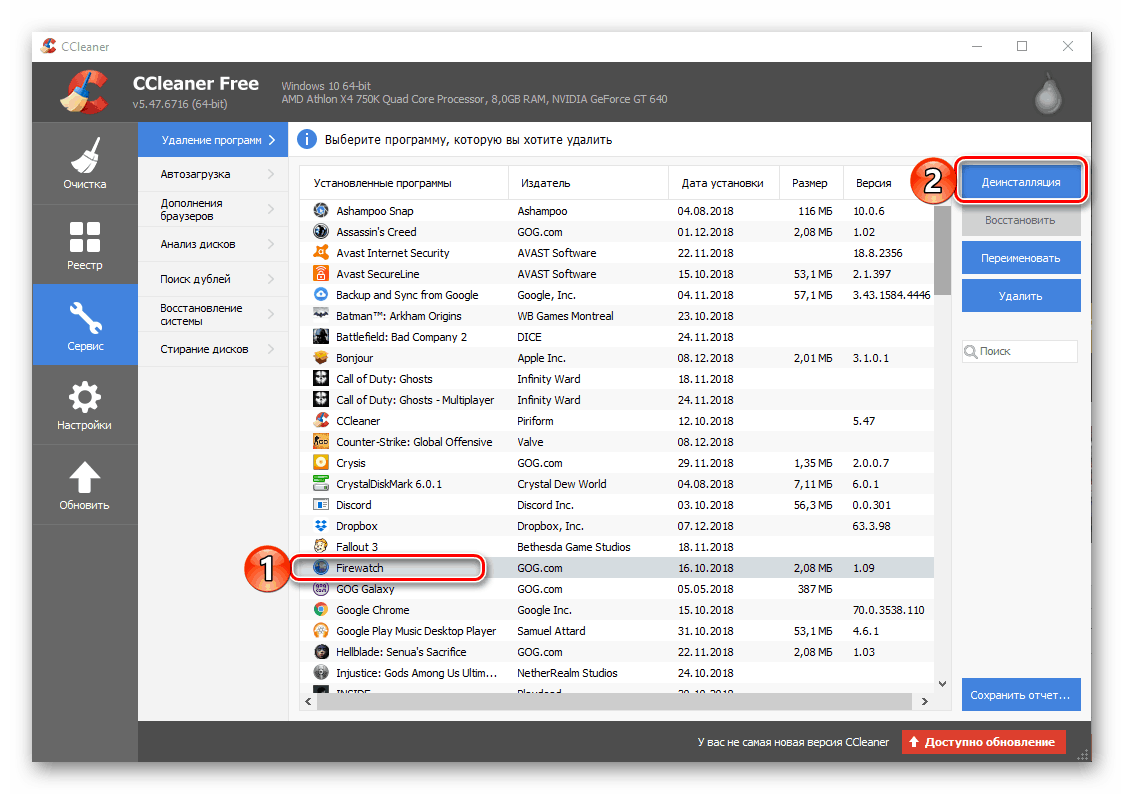
Więcej szczegółów:
Jak korzystać z CCleaner
Usuń programy z komputera za pomocą programu CCleaner
Jak korzystać z Revo Uninstaller
Metoda 2: platforma gier (program uruchamiający)
Jeśli nie jesteś zwolennikiem piractwa i wolisz grać legalnie w gry, kupując je na wyspecjalizowanych platformach handlowych ( Steam , GOG Galaxy) lub w sklepach firmowych ( Pochodzenie , uPlay itp.), możesz usunąć przekazaną lub niepotrzebną grę bezpośrednio przez tę aplikację uruchamiającą. O części takich metod powiedzieliśmy wcześniej, dlatego tutaj krótko je nazywamy, odwołując się do bardziej szczegółowych materiałów.
Dlatego w Steam musisz znaleźć grę do odinstalowania w "Bibliotece" , wywołać menu kontekstowe za pomocą prawego klawisza myszki (RMB) i wybrać element "Usuń" . Dalsza procedura zostanie przeprowadzona automatycznie lub będzie wymagać potwierdzenia działania.
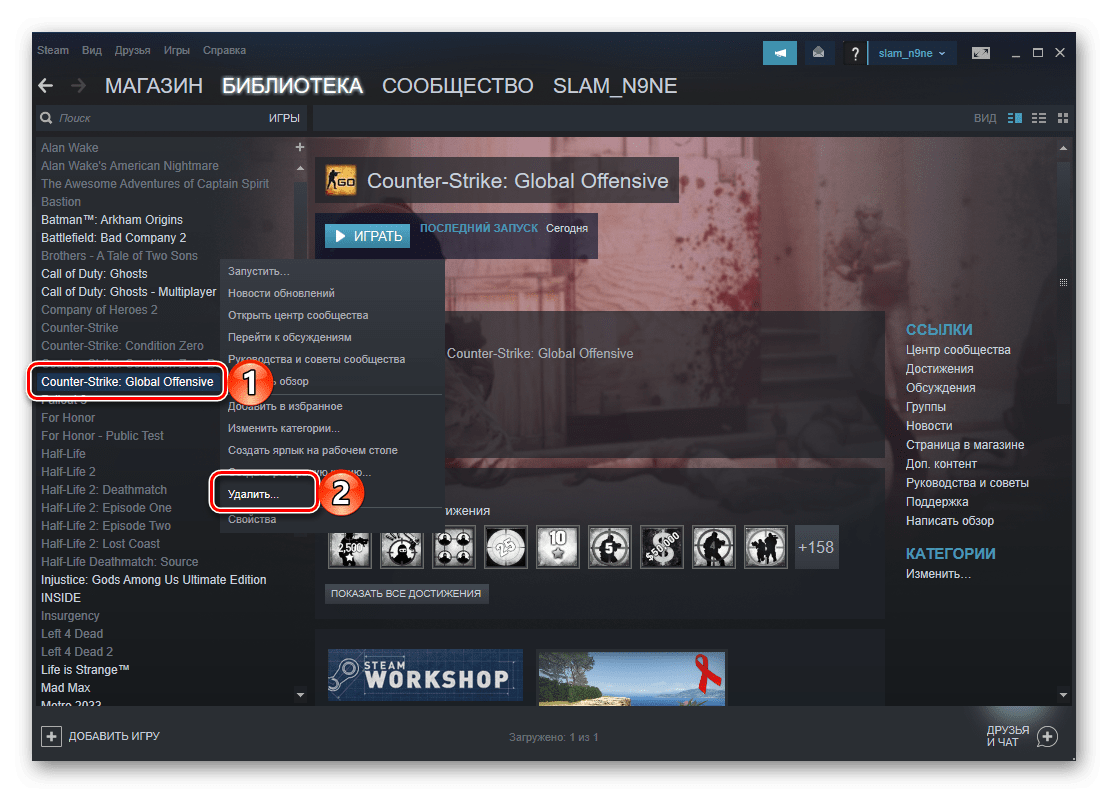
Więcej szczegółów: Usuwanie gier na Steam
Możesz odinstalować grę nabytą w Origin lub tam odebraną poprzez subskrypcję w ten sam sposób, wybierając odpowiedni element z menu kontekstowego niepotrzebnego tytułu.
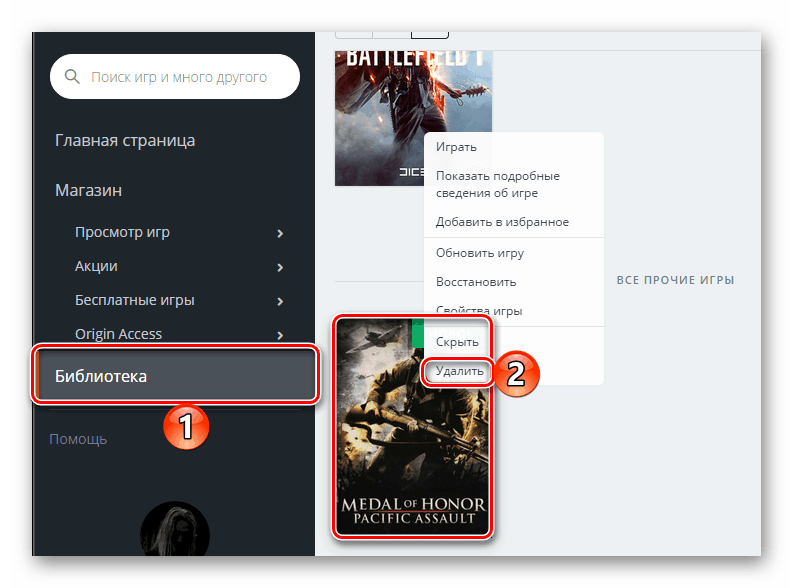
To prawda, że później zostanie uruchomiony standardowy program Windows do instalowania i odinstalowywania programów.
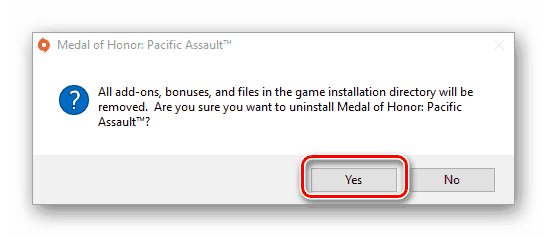
Więcej szczegółów: Usuwanie gier Origin
Jeśli jesteś popularnym klientem GOG Galaxy do kupowania i uruchamiania gier, musisz wykonać następujące czynności, aby usunąć:
- Na pasku bocznym (po lewej) znajdź grę, którą chcesz odinstalować, i kliknij lewym przyciskiem myszy (LMB), aby otworzyć blok ze szczegółowym opisem.
- Kliknij przycisk "Więcej" , a następnie w rozwijanym menu naprzemiennie wybierz "Zarządzanie plikami" i "Usuń" .
- Gra zostanie automatycznie usunięta.
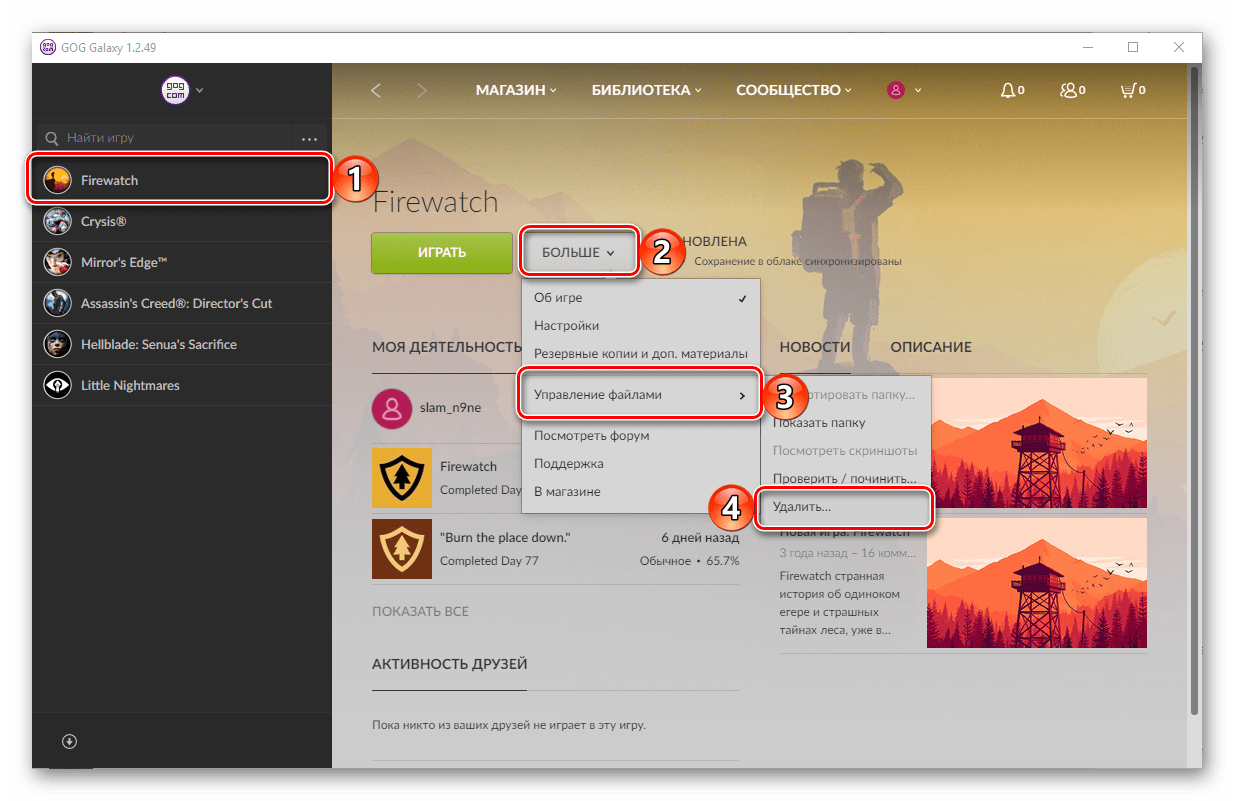
Podobnie gry są odinstalowywane w innych klientach i firmowych aplikacjach uruchamiania - znajdź bardziej niepotrzebny tytuł w bibliotece, wywołaj menu kontekstowe lub dodatkowe opcje, wybierz odpowiedni element na otwartej liście.
Metoda 3: Narzędzia systemowe
Każda wersja systemu Windows ma własny deinstalator, aw "pierwszej dziesiątce" są nawet dwa z nich - sekcja "Programy i funkcje" znana wszystkim z poprzednich wersji systemu operacyjnego, a także sekcja "Aplikacje" dostępna w bloku "Parametry" . Zastanówmy się, jak poradzić sobie z naszym bieżącym zadaniem, aby wchodzić w interakcje z każdym z nich, zaczynając od zaktualizowanej części systemu operacyjnego.
- Uruchom "Ustawienia" systemu Windows 10, naciskając LMB na ikonie koła zębatego w menu "Start" lub wygodniej, używając klawiszy skrótu "WIN + I" .
- W oknie, które się otworzy, znajdź sekcję "Aplikacje" i kliknij na nią.
- Bez przechodzenia do innych kart przewiń listę programów zainstalowanych na komputerze i znajdź w niej grę, którą chcesz odinstalować.
- Kliknij na jego nazwę, a następnie kliknij przycisk "Usuń" , który się pojawi.
- Potwierdź swoje intencje, a następnie postępuj zgodnie ze wskazówkami standardowego "Kreatora dodawania / usuwania programów" .
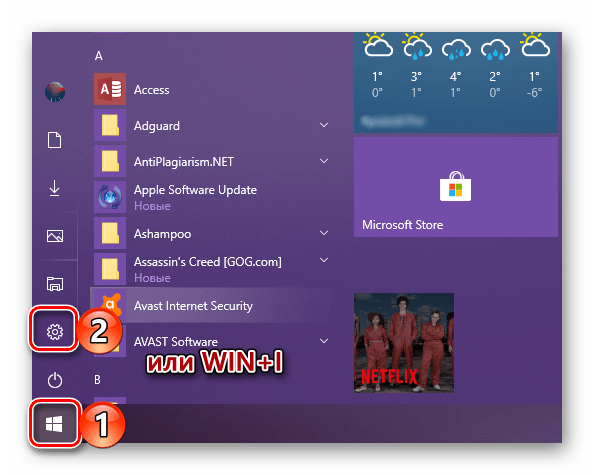
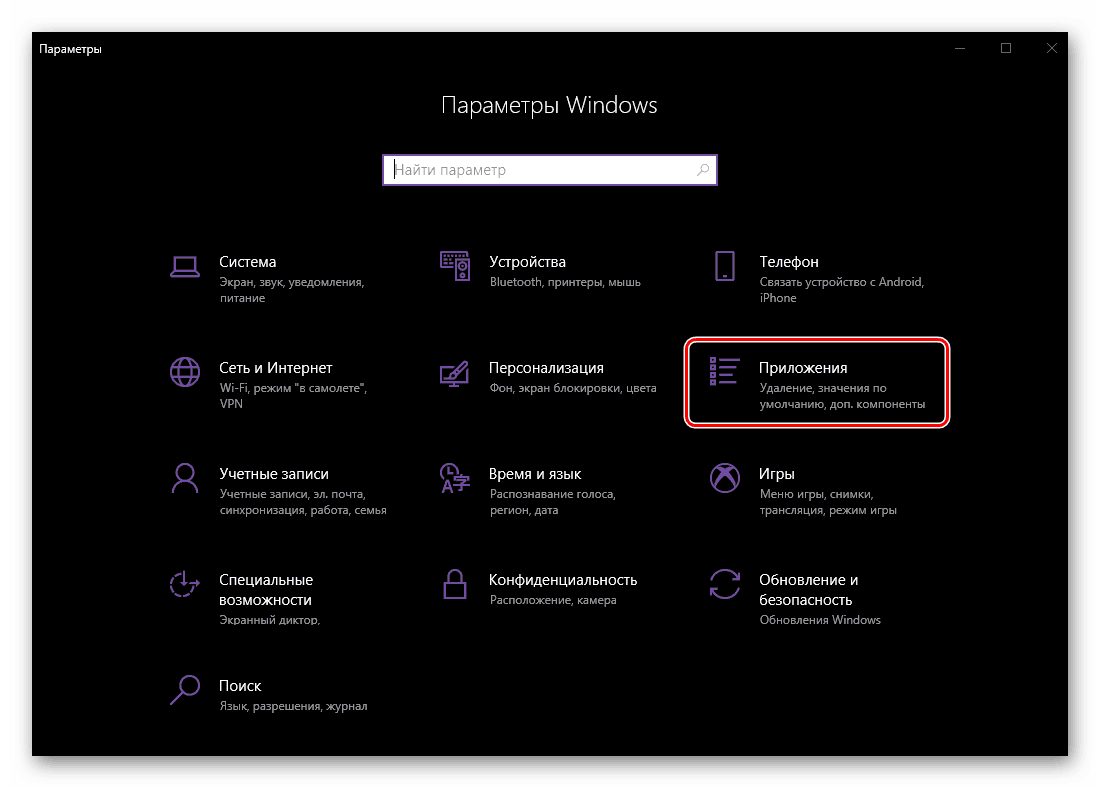
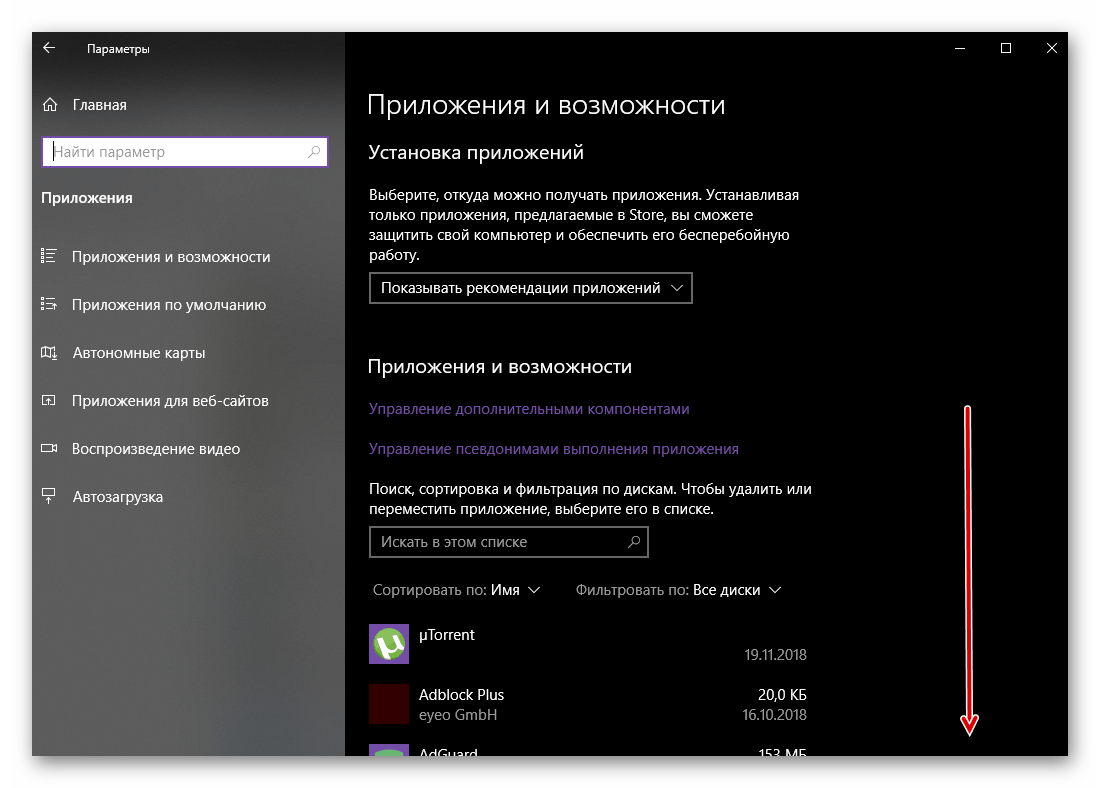

- Jeśli jesteś zwolennikiem tradycyjnych elementów i środków systemu operacyjnego, możesz pójść trochę inaczej.
- Zadzwoń do okna "Uruchom" , naciskając "WIN + R" na klawiaturze. Wpisz w wierszu poleceń
«appwiz.cpl»bez cytatów, a następnie kliknij "OK" lub "ENTER", aby potwierdzić uruchomienie. - W sekcji "Programy i komponenty" okna, które się otworzy , znajdź aplikację do odinstalowania, wybierz ją za pomocą LMB i kliknij przycisk "Usuń" znajdujący się na górnym panelu.
- Potwierdź swoje zamiary w oknie kontroli konta, a następnie postępuj zgodnie z instrukcjami wyświetlanymi krok po kroku.
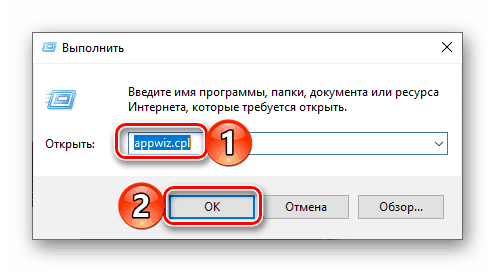
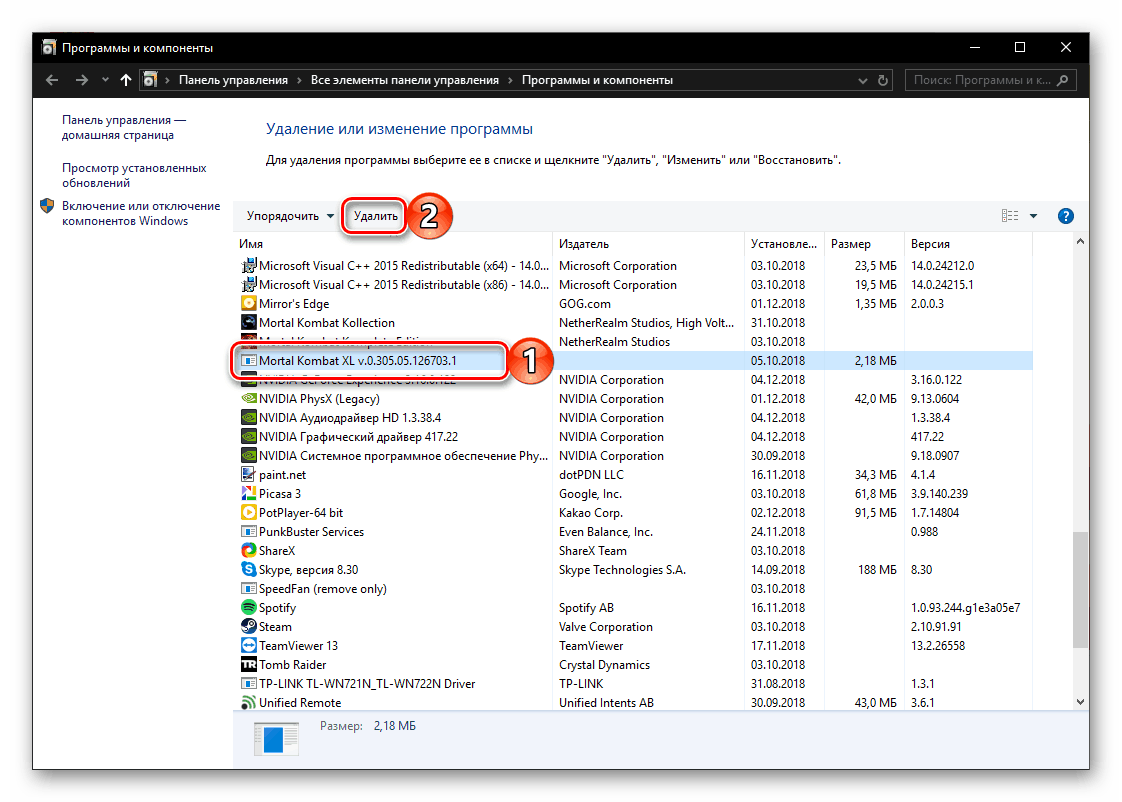
Jak widać, nawet standardowe narzędzia Windows 10 do odinstalowywania gier (lub innych aplikacji) oferują dwa całkowicie różne algorytmy działania.
Metoda 4: Deinstalator plików
Gra, podobnie jak każdy inny program komputerowy, ma swoją własną lokalizację na dysku - może to być standardowa ścieżka sugerowana automatycznie podczas instalacji lub inna ścieżka ustawiona przez użytkownika niezależnie. W każdym razie folder z grą będzie zawierał nie tylko skrót do jej uruchomienia, ale także plik deinstalatora, który pomoże ci w kilku kliknięciach, aby rozwiązać nasz problem.
- Ponieważ dokładna lokalizacja gry na dysku nie zawsze jest znana, a skrót do jej uruchomienia może być nieobecny na pulpicie, najprostszym sposobem jest uzyskanie dostępu do żądanego katalogu za pośrednictwem menu Start . Aby to zrobić, otwórz menu Start, klikając odpowiedni przycisk na pasku zadań lub naciskając klawisz "Windows" na klawiaturze i przewijaj listę zainstalowanych aplikacji, aż znajdziesz grę.
- Jeśli znajduje się wewnątrz folderu, tak jak w naszym przykładzie, najpierw kliknij na nim LMB, a następnie RMB bezpośrednio przez skrót. W menu kontekstowym wybierz "Zaawansowane" - "Przejdź do lokalizacji pliku".
- W otwartym katalogu systemu "Explorer" znajdź plik o nazwie "Uninstall" lub "unins ..." , gdzie "..." są liczbami. Upewnij się, że ten plik jest aplikacją i uruchom go, klikając dwukrotnie lewym przyciskiem myszy. To działanie inicjuje procedurę usuwania, podobną do tej, która była rozważana w poprzedniej metodzie.
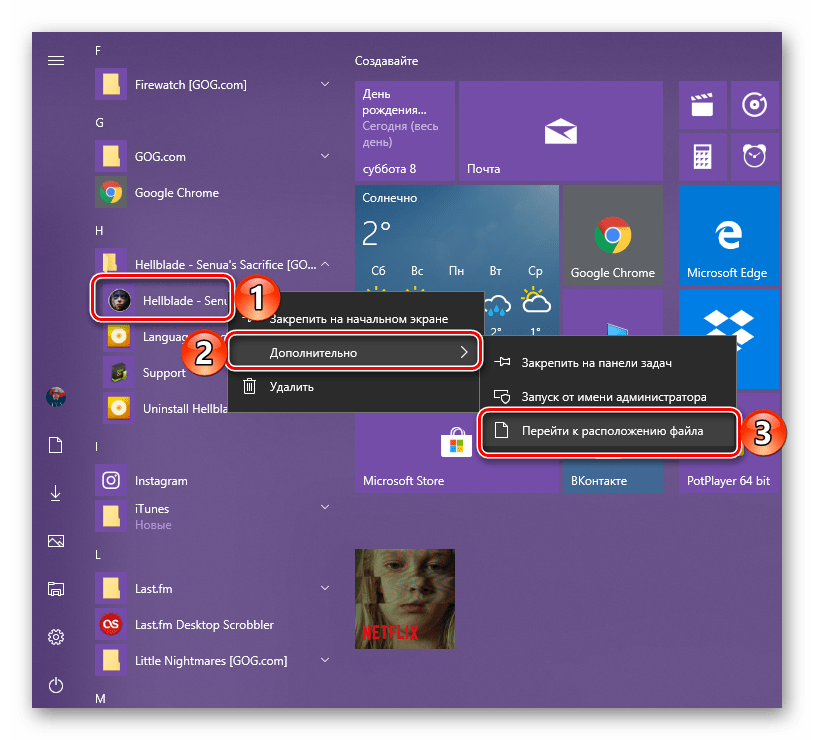
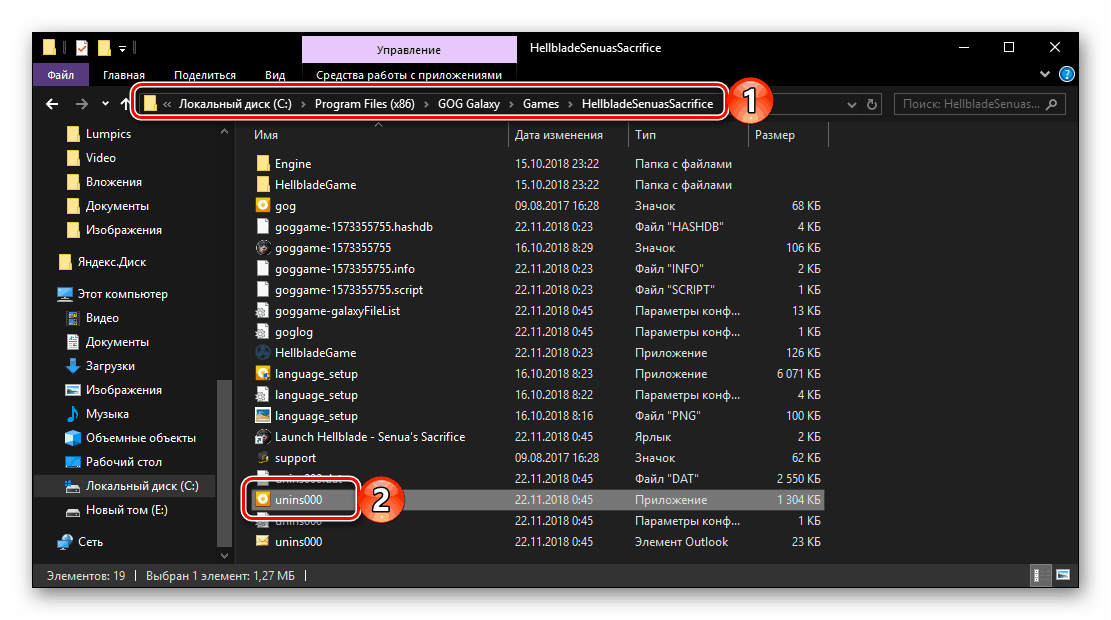
Zobacz także: Odinstaluj odinstalowane programy na komputerze z systemem Windows
Wniosek
Jak widać, nie ma nic trudnego w usunięciu gry z komputera, zwłaszcza jeśli ma ona najnowszą wersję systemu operacyjnego od Microsoftu - Windows 10. Możesz wybierać spośród kilku metod jednocześnie, zarówno standardowych, jak i różnych od nich. W rzeczywistości najbardziej preferowanymi opcjami są dostęp do narzędzi systemowych lub programu, za pośrednictwem którego uruchamiana jest aplikacja do odinstalowywania. Specjalistyczne rozwiązania programowe wspomniane przez nas w pierwszej metodzie pozwalają dodatkowo wyczyścić system OS pozostałych plików i innych śmieci, co jest również zalecane do celów prewencyjnych.
Zobacz także: Całkowicie usuń grę Sims 3 z komputera